
Triển Khai ClearOs Firewall: Cài Đặt ClearOs
ClearOS Firewall là một giải pháp bảo mật mạng đa chức năng, mạnh mẽ và linh hoạt, được thiết kế để bảo vệ hạ tầng mạng của doanh nghiệp và tổ chức khỏi các mối đe dọa trực tuyến. Với ClearOS Firewall, người dùng có thể dễ dàng triển khai và quản lý các tường lửa, quản lý danh sách điều khiển truy cập (ACL), kiểm soát lưu lượng mạng, và nhiều tính năng bảo mật khác một cách hiệu quả.
Một trong những điểm mạnh của ClearOS Firewall là tính linh hoạt cao, cho phép tùy chỉnh linh hoạt theo nhu cầu cụ thể của từng tổ chức. Từ việc thiết lập các quy tắc tường lửa đơn giản đến cấu hình phức tạp hơn như VPN và bảo mật IDS/IPS, ClearOS Firewall cung cấp một loạt các tính năng để đáp ứng mọi yêu cầu bảo mật.
để cài đặt chúng ta tiến hành cài đặt với phiên bản được tải về từ trang chủ bản CLEAROS 7 COMMUNITY link trang chủ: https://www.clearos.com/clearfoundation/software/clearos-downloads
Sau khi tải về chúng ta đưa vào Vmware
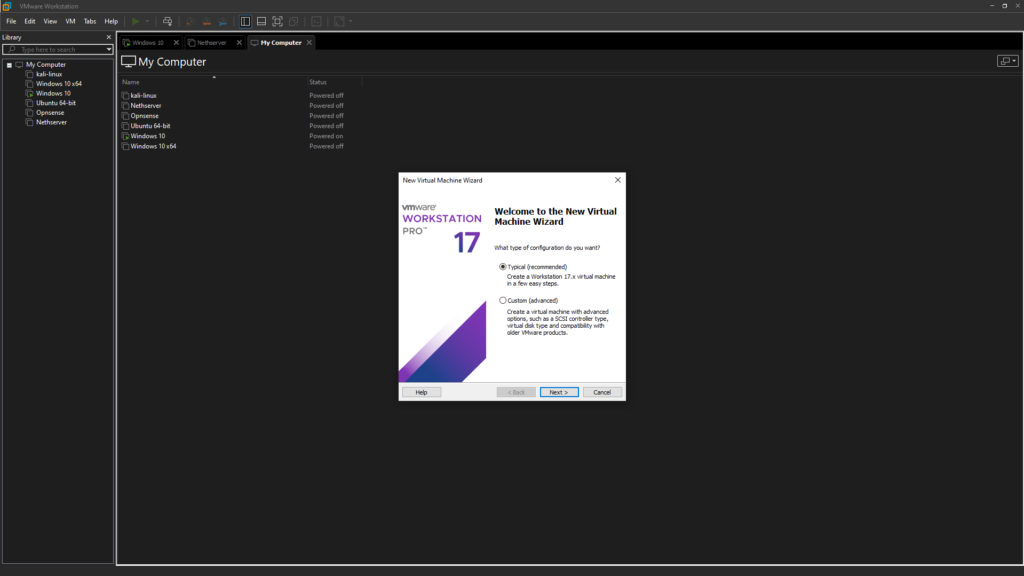
Chọn File iso tải về
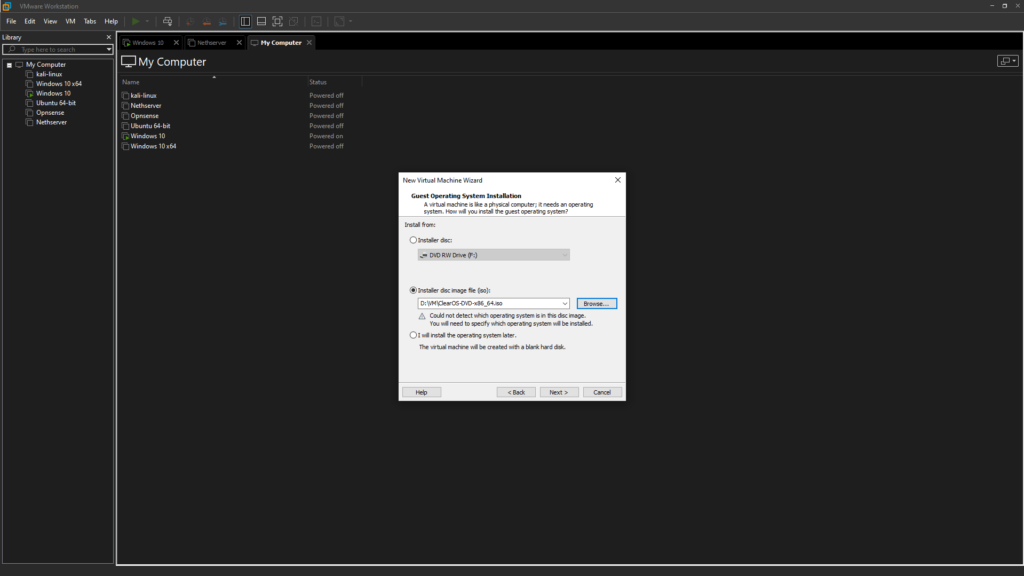
Boot các bạn để là Centos 7
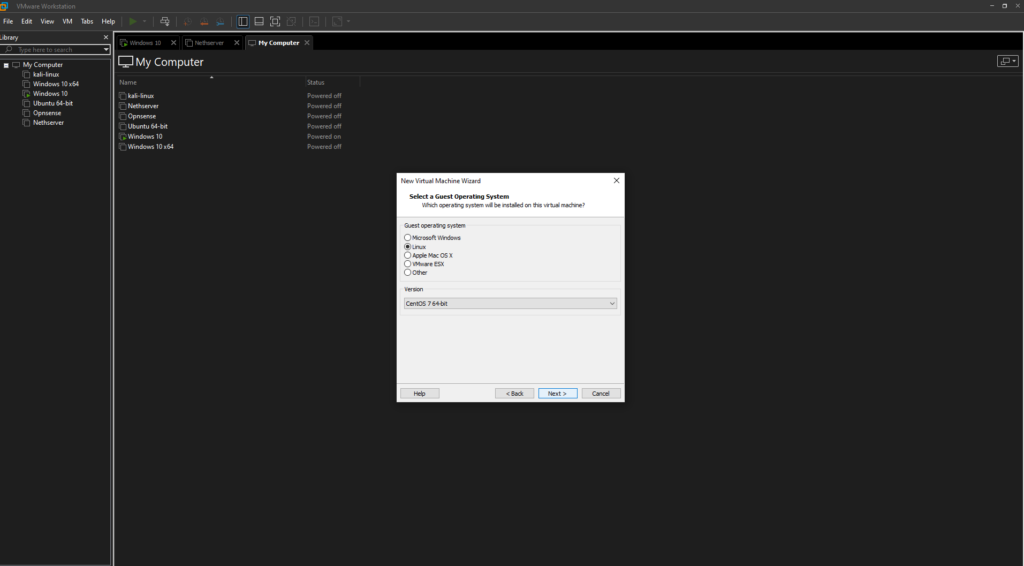
Dung lượng ổ cứng tối thiểu 50Gb
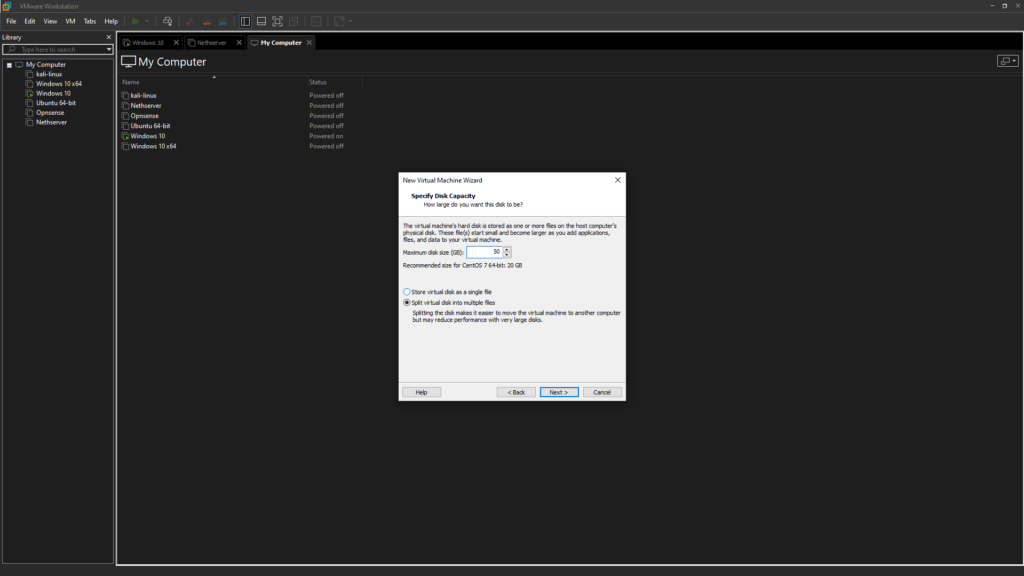
Cũng như mọi firewall thì ClearOs yêu cầu 2 card mạng và 4G ram tối thiểu
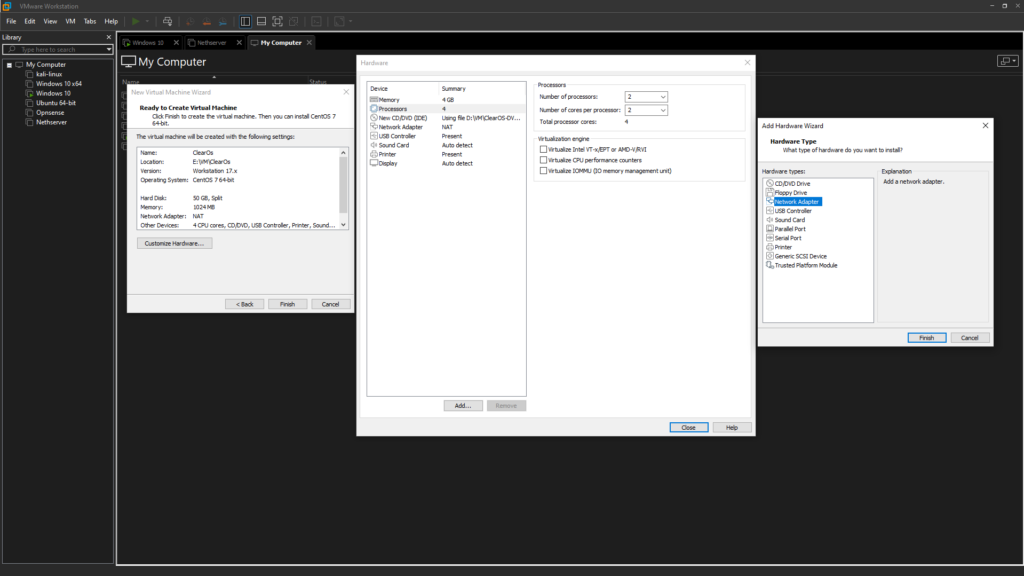
Sau khi thiế lập song chờ cho VM khởi động
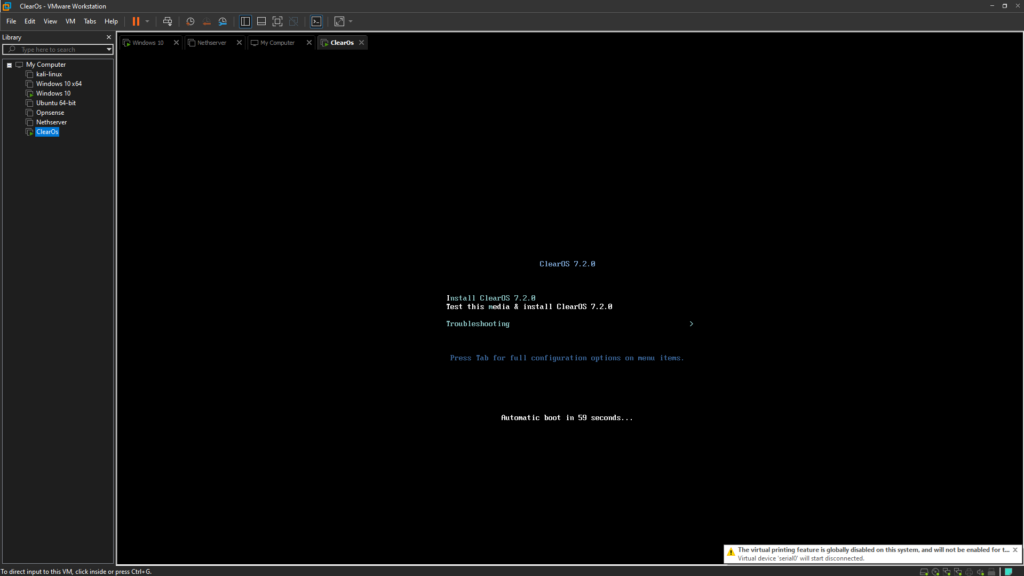
Đợi một lúc sẽ có màn hình cài đặt bạn cài đặt ngôn ngữ và bàn phím rồi next
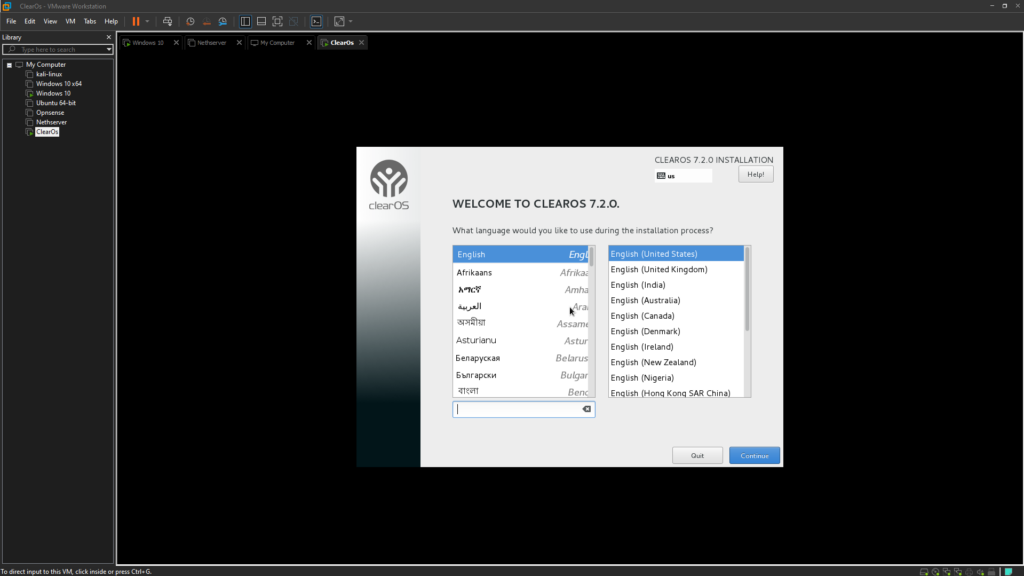
ở màn hình tiếp theo bạn cần chọn ổ cứng sẽ cài ClearOs
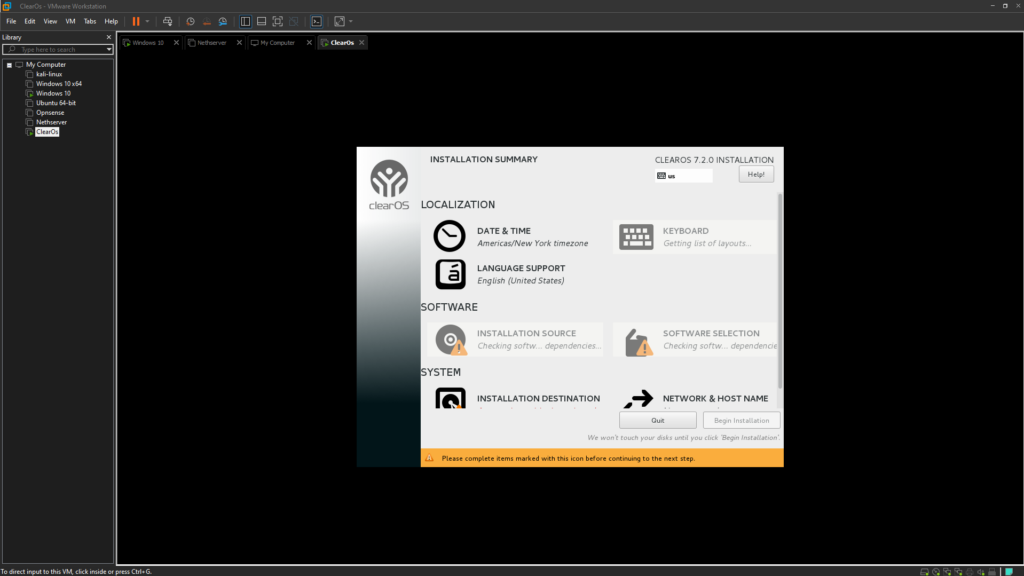
Tiến hành cấu hình card mạng sẽ được sử dụng bạn nên bật hết chúng lên
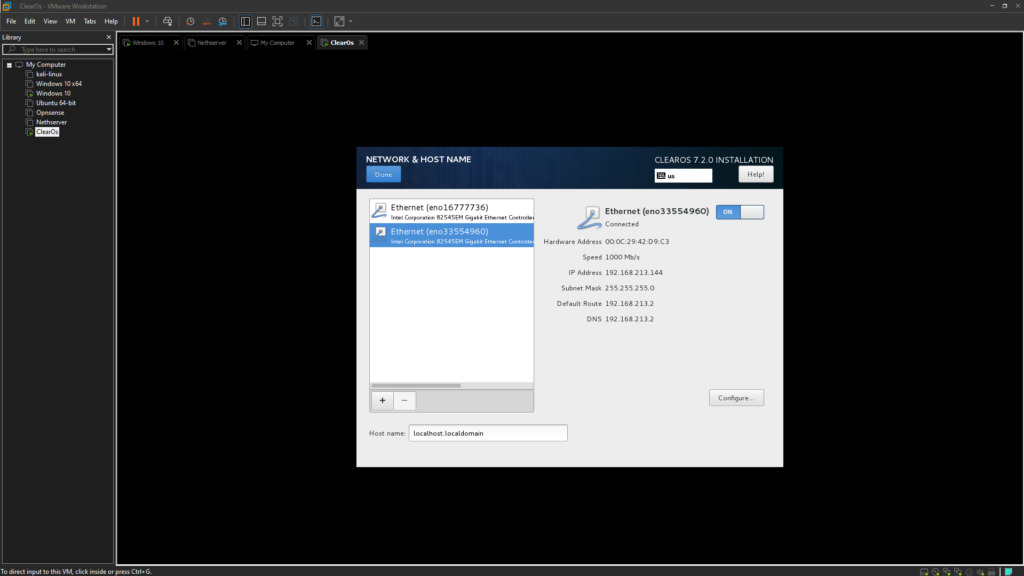
Sau đó nhân done và ra màn hình ngoài nhấn cài đặt trong lúc cài thì bạn cần cài mật khẩu root của máy
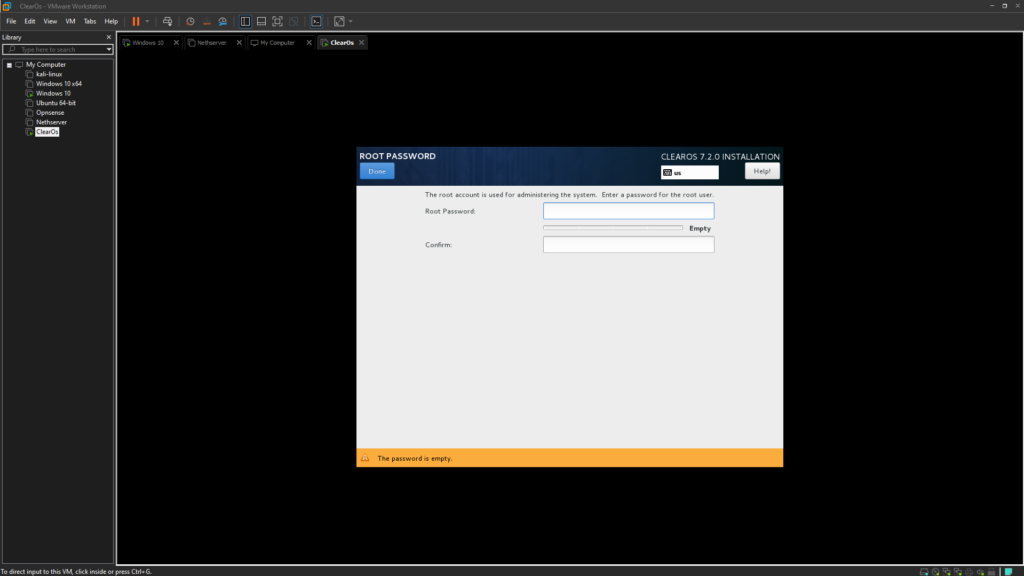
Sau đó chờ cho quá trình cài đặt hoàn tất
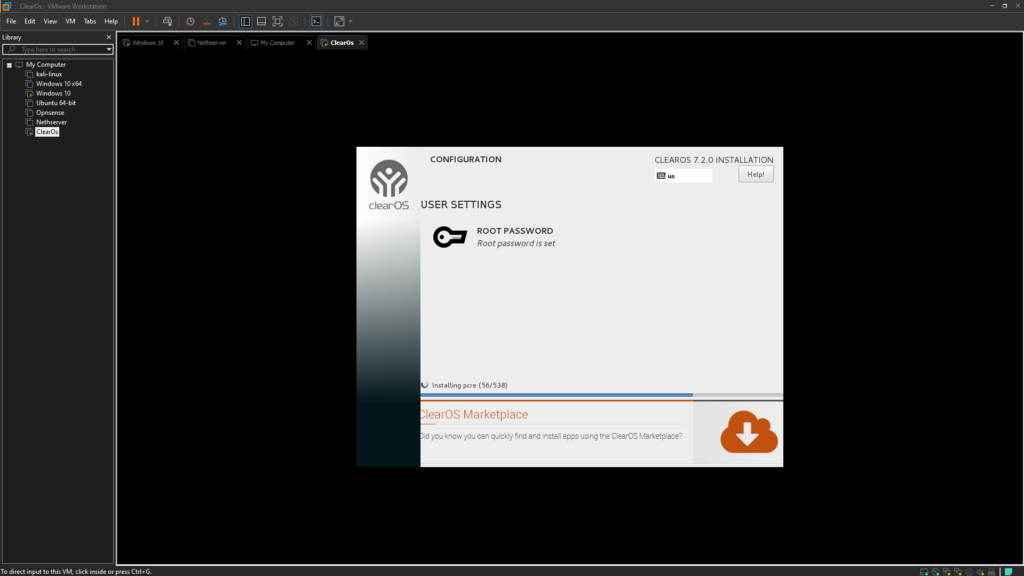
Sau khi khởi động lại máy chúng ta có một giao diện như dưới đây là thành công
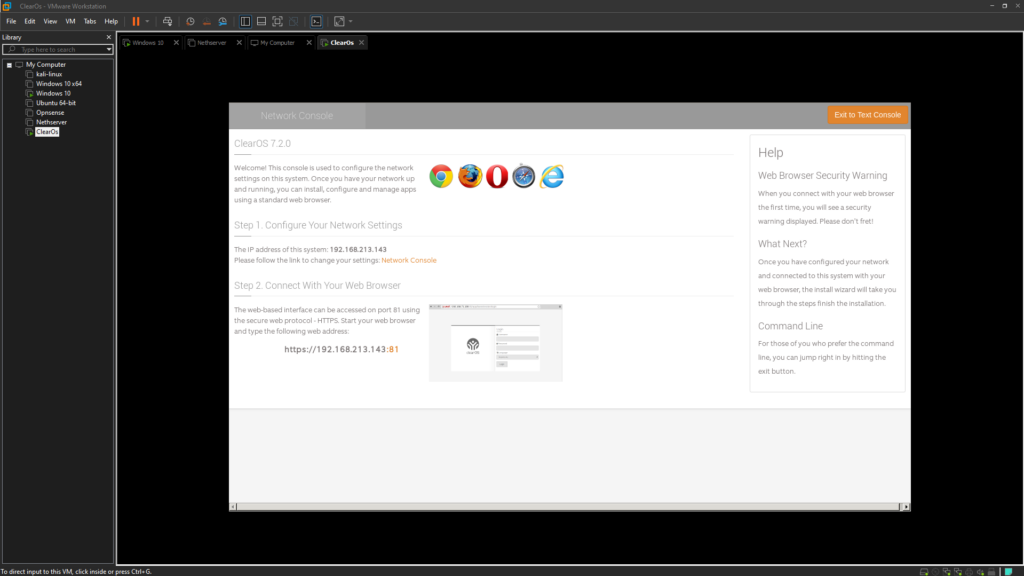
Truy cập vào IP:81 để xem kết quả
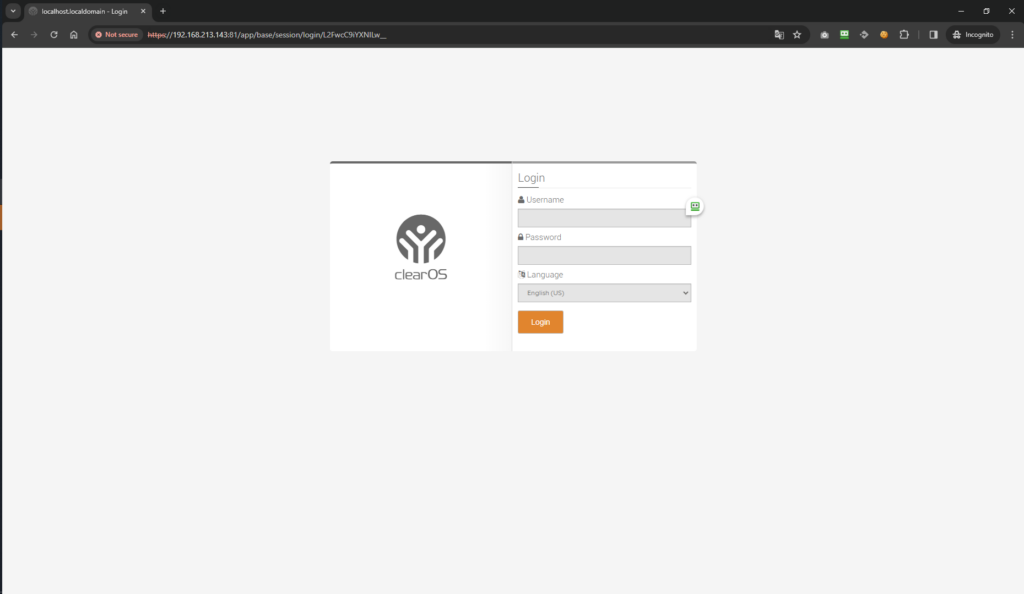
Giờ chúng ta đăng nhập vào và cài đặt các thành phần cơ bản nhấn next để bắt đầu
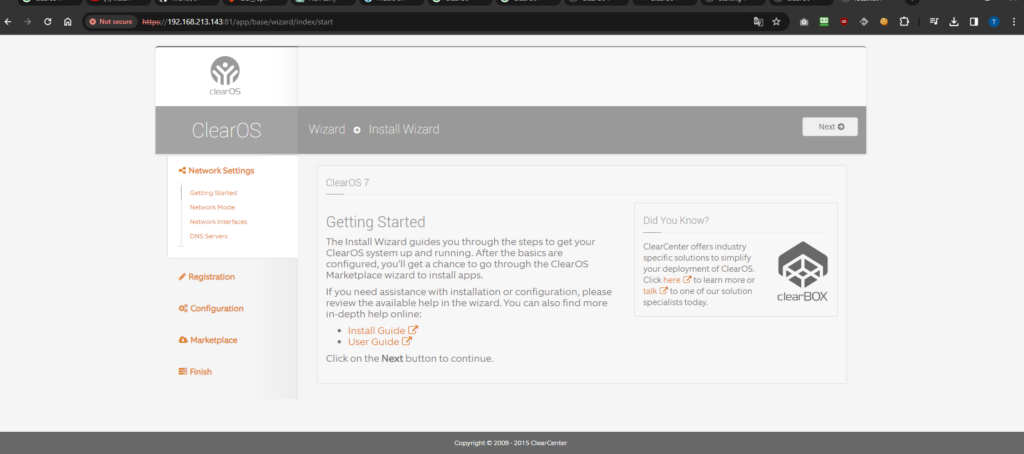
Ở Network Mode chọn Gateway Mode
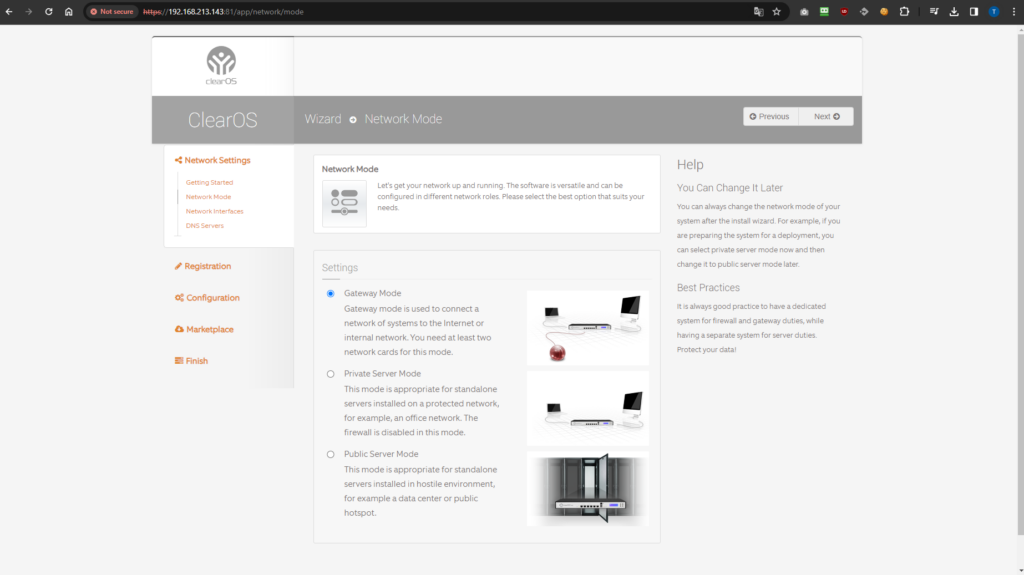
Nhấn Next để tiếp tục ở đây bạn sẽ thấy danh sách các card mạng của mình
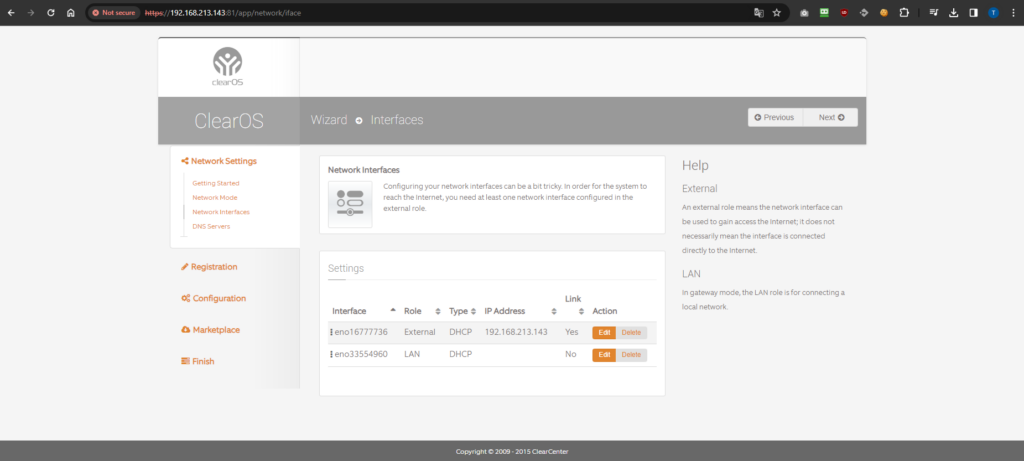
Để nguyên và chúng ta nhấn Next phần DNS cũng tương tự
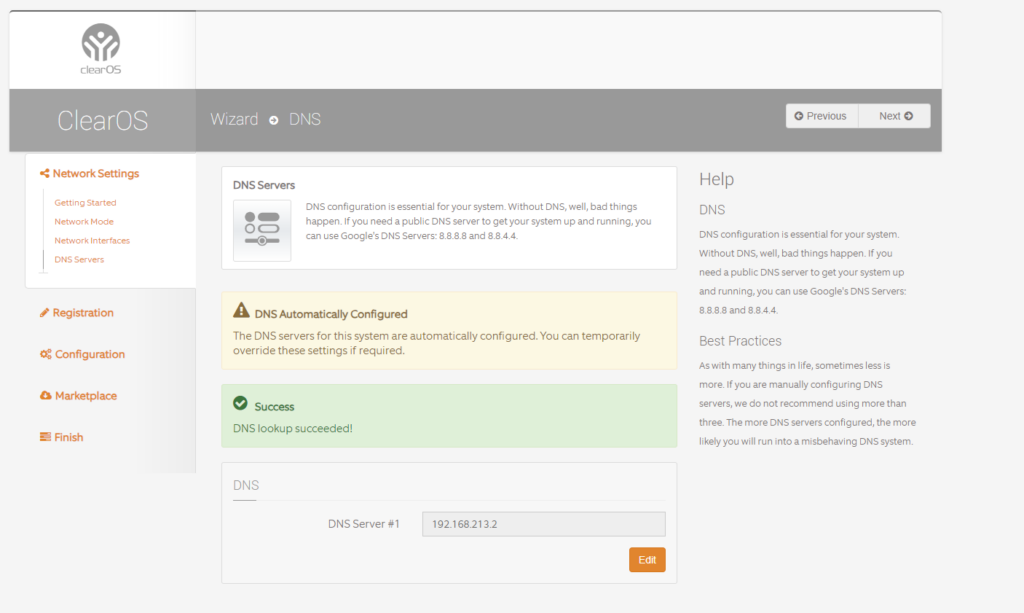
Ở bước tiếp thì chọn Community Edition để sử dụng bản Free và nhấn Next
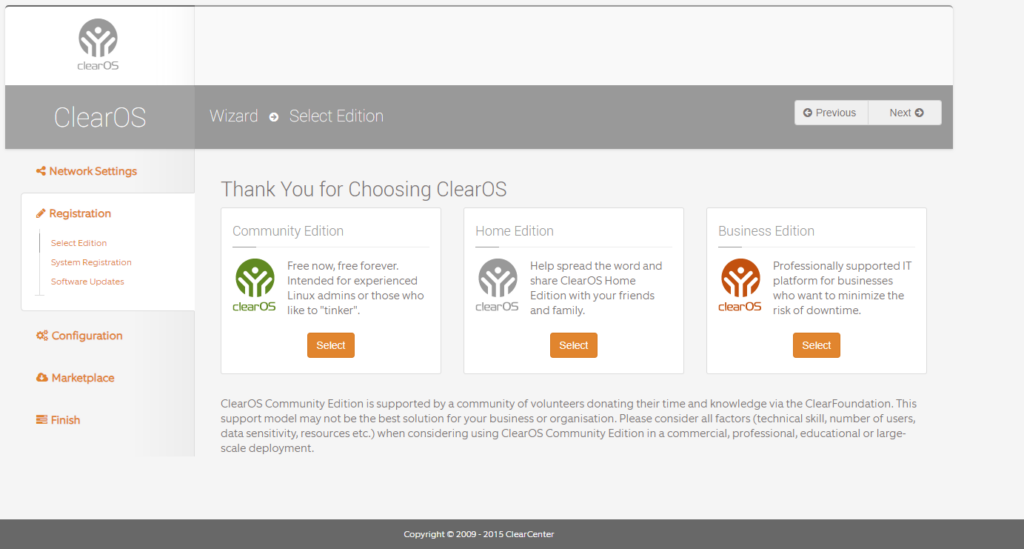
Sau đó hệ thống yêu cầu đặt tài khoản và mật khẩu bạn điền thông tin vào để dùng tính năng ClearCenter liên quan tới việc tải các ứng dụng về sau nếu bạn chưa có tài khoản thì nhấn Create Account
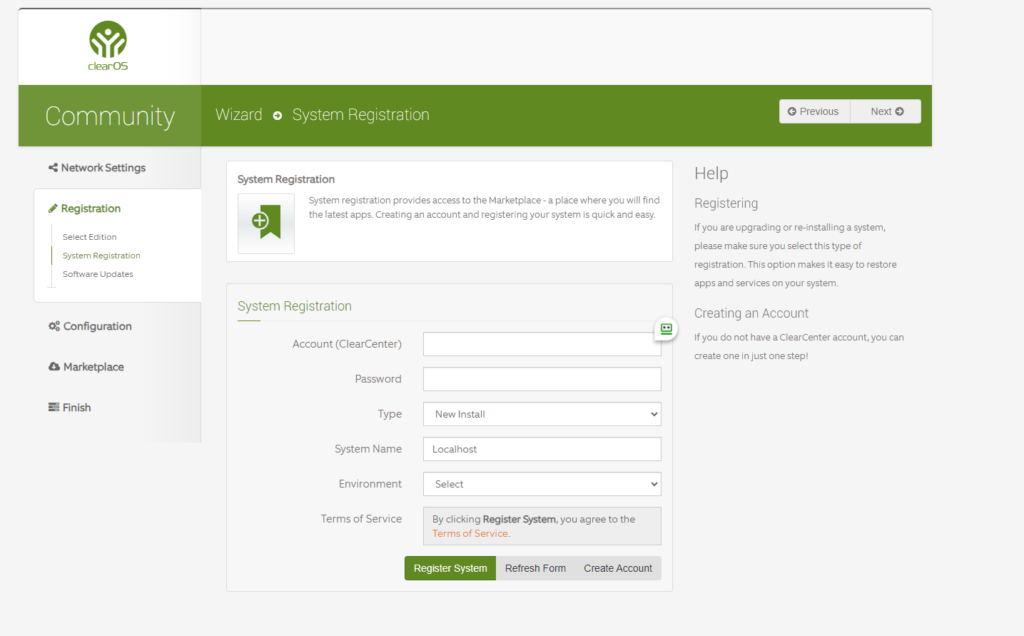
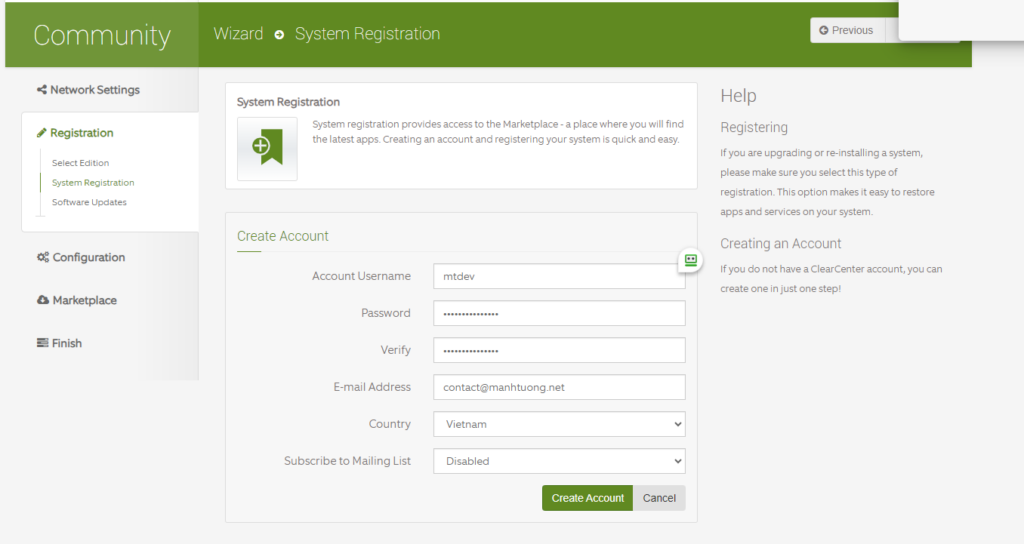
Sau khi đăng nhập thành công bạn sẽ thấy màn hình sau và nhấn Next
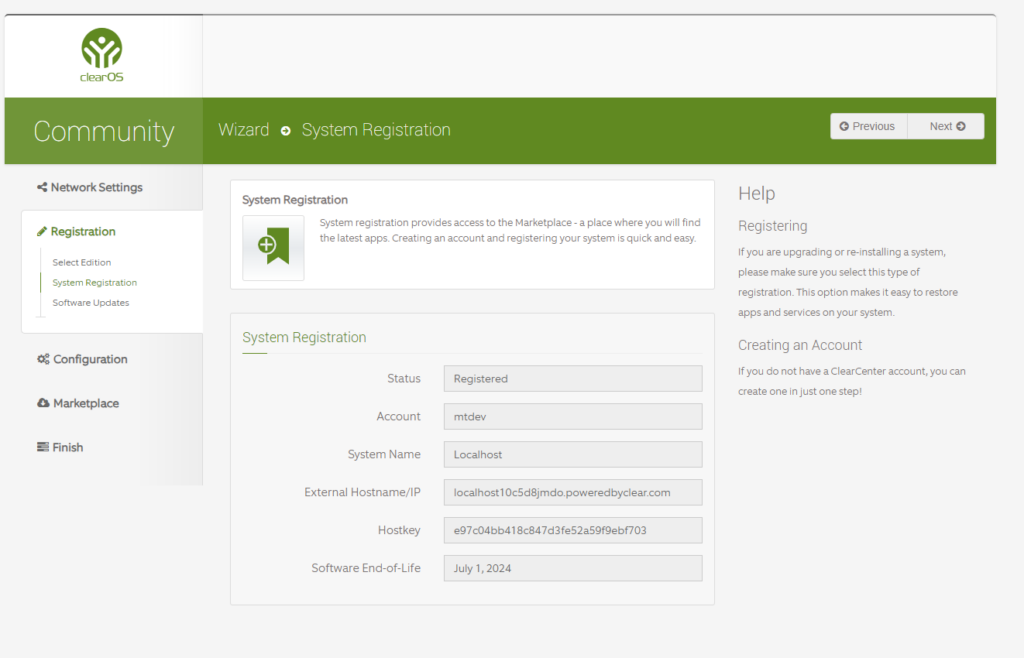
Bước tiếp chúng ta được kiểm ytra cập nhập và bạn tiếp tục nhấn Next
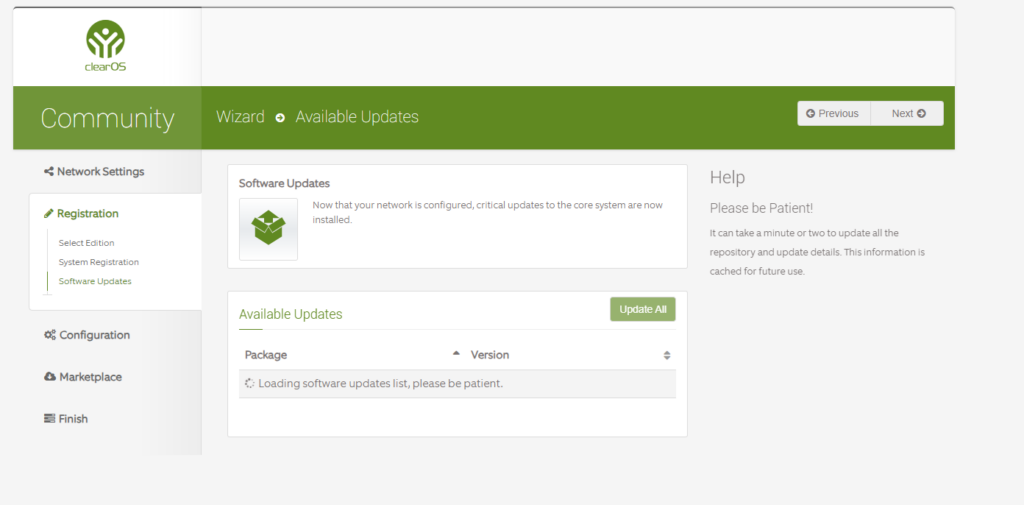
Internet Domain bạn cài đặt theo ý muốn

Phần Hostname để nguyên hoặc tùy chỉnh theo ý bạn
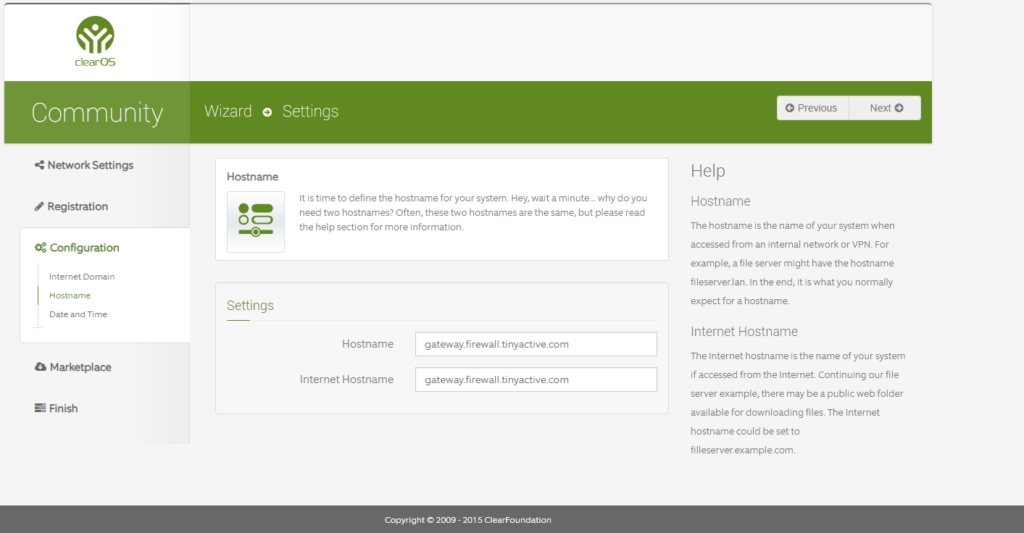
Lựa chọn múi giờ theo ý bạn
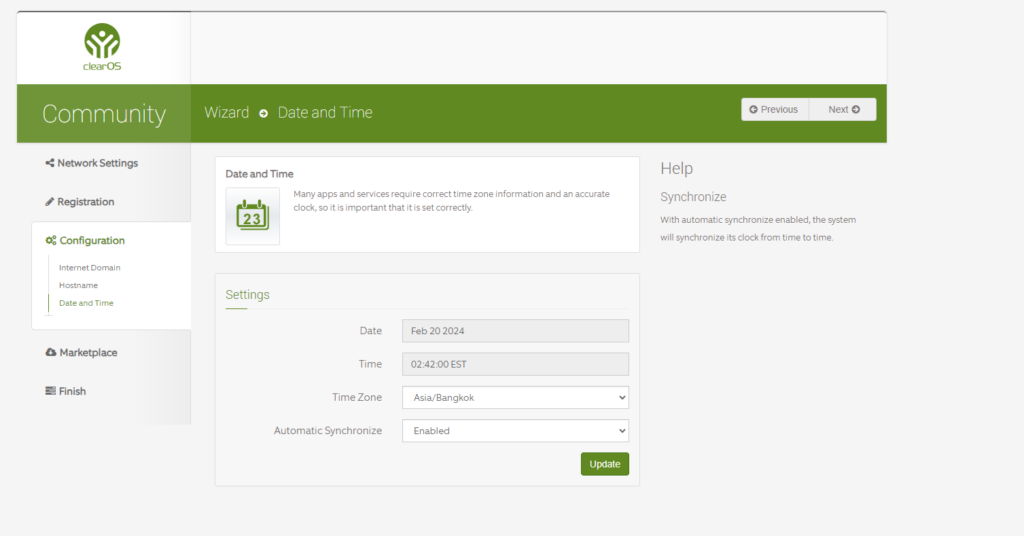
Phần Marketplace chọn Skip Wizard bạn cài apps thì có thể cài sau và nhấn Next
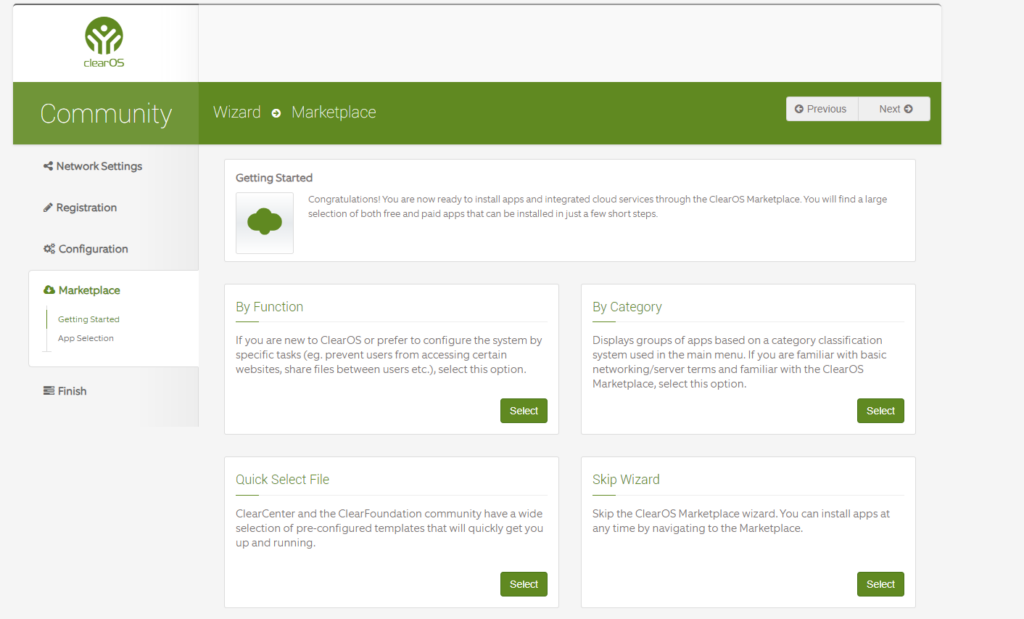
Phần Dashboard chọn Use Default
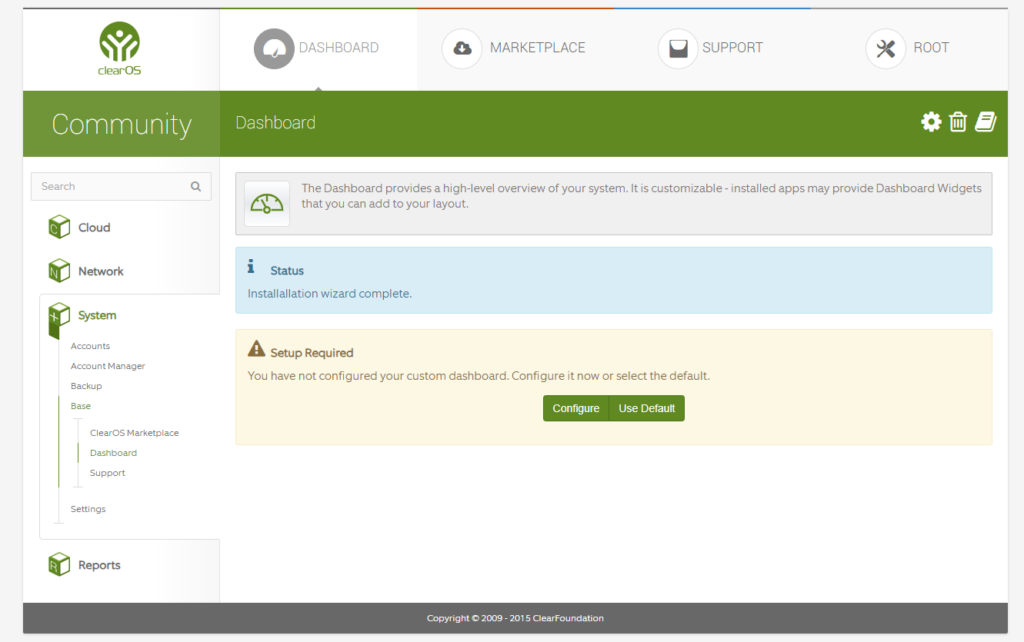
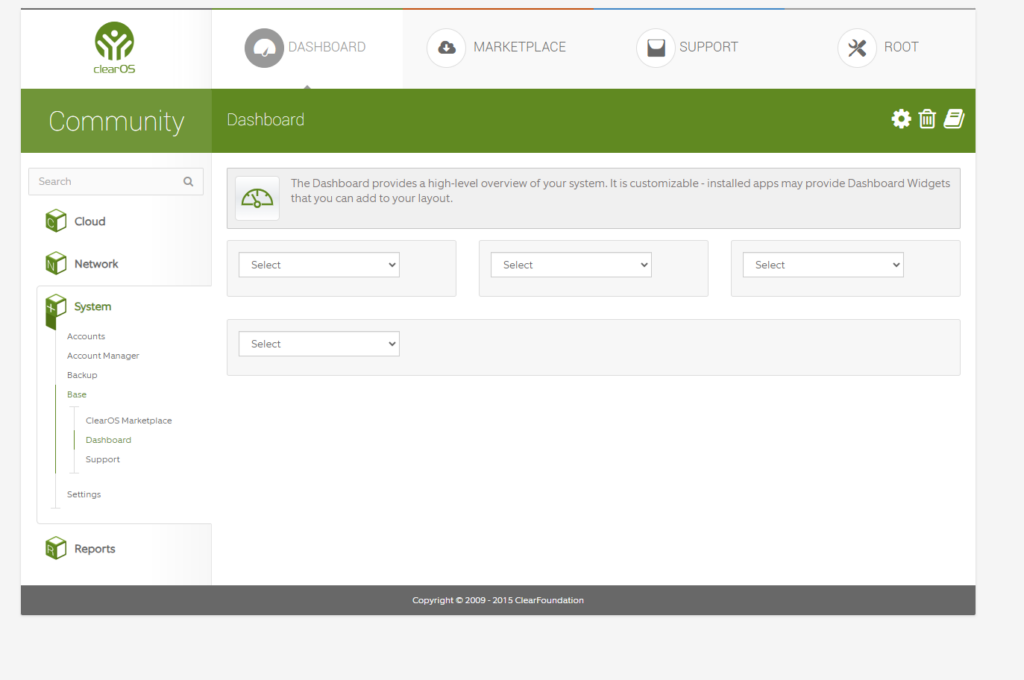
Lựa chọn các thông số sẽ được hiển thị
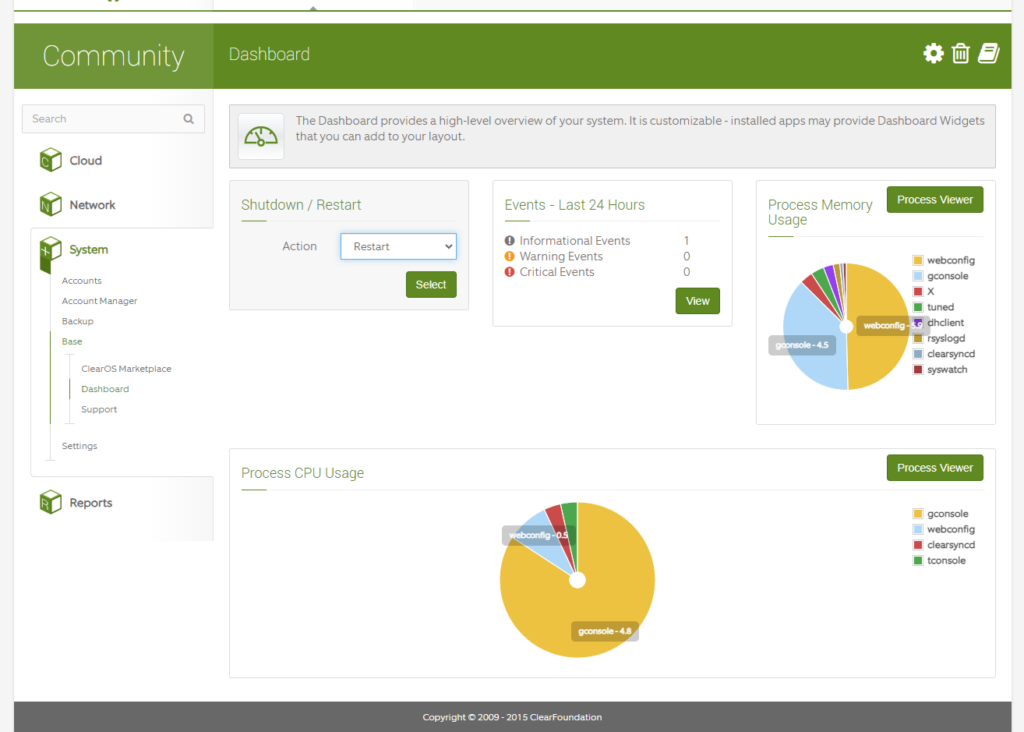
Như vậy quá trình cài đặt đã hoàn tất bạn có thể ra trang chủ để kiểm tra
